
Steam для Linux нарешті вийшов. Незалежно від того, чи старий ви користувач Linux, який ніколи не дбав про ігрову продуктивність, чи новий користувач, який занурює ваші пальці в ігри Linux, ми допоможемо зробити ці ігри максимально плавними.
Різноманітність речей може вплинути на продуктивність - від версій графічних драйверів, які ви встановили, до робочого середовища, яке ви використовуєте, і від того, як ви встановили Ubuntu на своєму комп’ютері.
Використовуйте найкращі графічні драйвери
Якщо ви використовуєте річну систему Ubuntu із графічними драйверами за замовчуванням, ви побачите не найкращу ігрову продуктивність. Запуск Steam для Linux змусив NVIDIA взяти до відома та вдосконалити свої драйвери - NVIDIA заявляє, що драйвери R310 можуть "подвоїти продуктивність та різко скоротити час завантаження гри". Valve також працював з Intel для вдосконалення своїх драйверів.
Щоб переконатися, що у вас найкращі графічні драйвери, переконайтеся, що ви використовуєте Ubuntu 12.04 (який офіційно підтримується Valve) або Ubuntu 12.10.
- На Ubuntu 12.04: Відкрийте програму Додаткові драйвери у вікні Налаштування системи або тире.
- На Ubuntu 12.10 або пізнішої версії: Відкрийте програму Джерела програмного забезпечення в Налаштуваннях системи або тире та натисніть вкладку Додаткові драйвери.
Встановіть драйвер NVIDIA, позначений експериментальним звідси. Якщо ви не бачите жодних драйверів NVIDIA, швидше за все, використовуєте вбудовану графіку Intel із драйвером з відкритим кодом. Якщо ви використовуєте Intel, вам не потрібно встановлювати додаткові драйвери, але переконайтеся, що ваша операційна система оновлена за допомогою програми Update Manager.
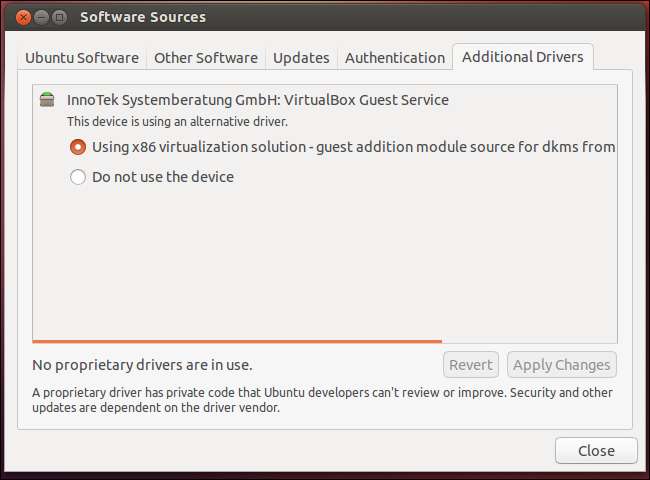
Використовуйте графіку NVIDIA замість Intel на ноутбуці Optimus
Якщо ви використовуєте ноутбук із перемикається графікою NVIDIA та Intel, вам доведеться трохи більше попрацювати. Графічні графічні файли, що перемикаються, поки що не підтримуються в Ubuntu. Вам потрібно встановити Bumblebee, щоб це працювало. Ми розглянули змушуючи Optimus від NVIDIA працювати на Linux і ви також знайдете сучасні кроки у вікі Ubuntu .
Якщо ви робите це, у WebUpd8 є інструкції щодо за допомогою експериментальних драйверів NVIDIA R310 з Bumblebee . Ви теж захочете їх.

Кредит зображення: Джемімус на Flickr
Увійдіть у режим великого зображення Steam із екрана входу в Ubuntu
За замовчуванням Steam запускається як настільна програма. Якщо ви не хочете, щоб ваше робоче середовище заважало вам, ви можете увійти безпосередньо в режим великого зображення Steam з екрана входу в Ubuntu. Це не дозволить програмам, що працюють у фоновому режимі, уповільнити ваші ігри та забезпечить безперебійну повноекранну ігрову роботу.
О БОЖЕ МІЙ! Ubuntu! господарі пакет, який додасть опцію на екран входу якщо у вас встановлено Steam.
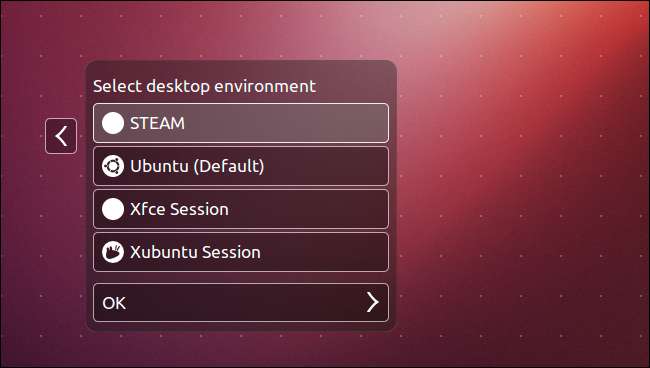
Використовуйте повноекранний режим
Робочий стіл Unity Ubuntu використовує компонування робочого столу. Windows витягує їх вміст з екрана, а менеджер компонування робочого столу - знову на екран. Це дозволяє робочому столу Unity (та іншим робочим столам, таким як GNOME Shell та KDE 4 з увімкненим композитуванням) забезпечити гладкі 3D-ефекти.
У більшості програм ви не помітите уповільнення. Однак якщо ви граєте у гру, це додає додаткових витрат, уповільнюючи гру. Деякі люди повідомляють, що переспрямування може знизити ефективність роботи до 20%.
З останніми оновленнями як в Ubuntu 12.10, так і в 12.04 тепер за замовчуванням увімкнена опція "Непереспрямоване повноекранне вікно". Якщо цю опцію ввімкнено, повноекранні ігри будуть працювати на максимальній швидкості, пропускаючи менеджер композитування та його уповільнення. Переконайтеся, що ви оновлені за допомогою диспетчера оновлення Ubuntu, щоб ви могли скористатися цим покращенням.

Використовуйте некомпонований робочий стіл
Якщо ви хочете грати у тривимірні ігри у віконному режимі та досягти максимальної продуктивності, вам знадобиться некомпонований робочий стіл.
Якщо ви використовуєте Ubuntu 12.04, ви можете вибрати Unity 2D на екрані входу. Користувачам Ubuntu 12.10 доведеться використовувати інше робоче середовище , оскільки Unity 2D більше не доступний.
Unity та оболонка GNOME не дозволяють вимкнути композитування, хоча багато інших робочих столів це роблять. Можливо, ви захочете спробувати Xfce, KDE або інше середовище робочого столу - просто переконайтеся, що ви відключили компонування на вибраному робочому столі. (Виконайте пошук у Google, щоб дізнатись, як вимкнути композитування на вибраному робочому столі.) Ви втратите вигадливі графічні ефекти, але візуалізація вікон у форматі 3D пришвидшиться.
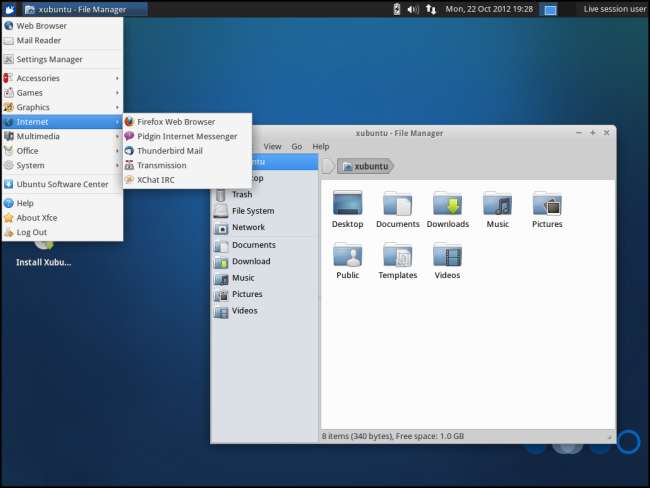
Не використовуйте Вубі
Wubi - це дуже простий спосіб встановити Ubuntu. На жаль, використання Wubi вимагає суттєвого покарання продуктивності за читання та запис дисків. Якщо ви використовуєте Steam в установці Wubi, ви побачите значно менший час завантаження, ніж у правильному розділі Linux.
Wubi - чудовий спосіб спробувати Ubuntu, але ви захочете налаштувати систему подвійного завантаження з Ubuntu на власному розділі щоб отримати найкращі показники. Зауважте, що ввімкнення шифрування також трохи знизить продуктивність введення / виведення, хоча це не повинно бути настільки різким, як удар продуктивності Вубі.
Phoronix оцінив вплив роботи Вубі в минулому, і результати не гарні .
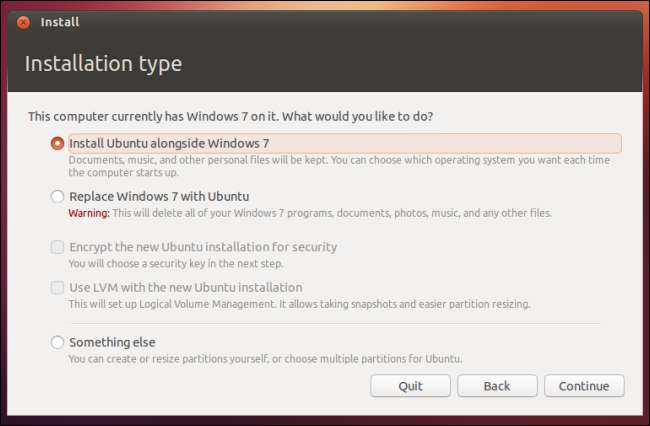
Чи є у вас інші спеціальні поради щодо досягнення максимальної продуктивності гри? Залиште коментар і поділіться ними!







